

Por Adela D. Louie, Última atualização: June 14, 2024
Sempre gravou uma conversa FaceTime apenas para descobrir que não há som? Pode ser frustrante ver a reprodução silenciosa de seus momentos mais queridos. Mas não se preocupe! Este guia está aqui para ajudá-lo a corrigir o problema de "Gravação de tela do FaceTime sem som".
Exploraremos por que as gravações de tela do FaceTime podem não ter som e forneceremos técnicas e soluções para solução de problemas. No final, você saberá como garantir que na próxima vez que gravar, o áudio seja cristalino. Desvende os segredos para corrigir esse problema e aproveite ao máximo suas capturas do FaceTime!
Parte 1. O que é FaceTime?Parte 2. Por que a gravação de tela do FaceTime não tem som?Parte 3. Solução de problemas de ausência de som em gravações FaceTimeParte 4. Melhor maneira de gravar a tela do FaceTime com som no PCConclusão
FaceTime é um serviço de chamadas de vídeo e áudio desenvolvido pela Apple Inc. Está disponível em dispositivos Apple, como iPhones, iPads, computadores Mac e Apple Watches. O FaceTime permite que os usuários façam chamadas de vídeo e áudio pela Internet para outros usuários do FaceTime. Os principais recursos do FaceTime incluem:
O FaceTime tem sido uma escolha popular para os usuários da Apple se conectarem com amigos, familiares ou colegas, especialmente para comunicação visual, seja para conversas pessoais, trabalho remoto ou para manter contato à distância.
A gravação de tela do FaceTime pode encontrar problemas de som por vários motivos, incluindo:
Para resolver esses problemas, as etapas de solução de problemas podem envolver a verificação e o ajuste das configurações do dispositivo, a garantia de uma conexão de rede estável, a atualização do software para a versão mais recente, a concessão das permissões necessárias e a exploração de métodos ou aplicativos alternativos para gravação de tela. Identificar a causa específica pode ajudar a aplicar a solução apropriada para restaurar o som durante a gravação da tela do FaceTime.
A solução de problemas de ausência de som nas gravações do FaceTime requer uma abordagem sistemática. Aqui está um guia passo a passo para resolver o problema “Não há som na gravação de tela do FaceTime”:
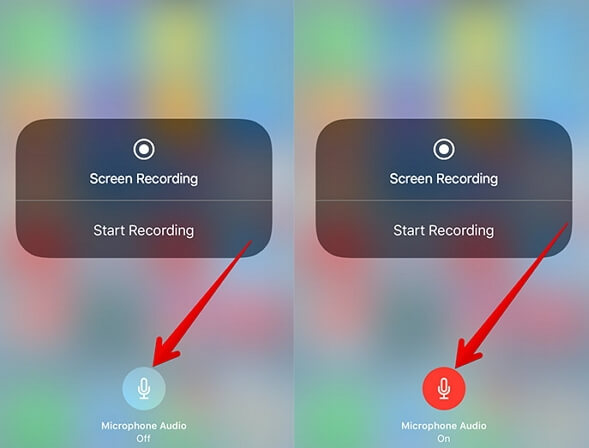
Certifique-se de manter o aplicativo FaceTime e o sistema operacional do seu dispositivo atualizados, instalando as atualizações mais recentes disponíveis para iOS ou MacOS. Essas atualizações são cruciais porque frequentemente contêm correções para vários bugs, incluindo aqueles que podem estar causando problemas de áudio durante as gravações de tela do FaceTime. Manter-se atualizado com as atualizações garante que você tenha acesso às melhorias e aprimoramentos mais recentes que podem resolver quaisquer problemas de áudio durante o uso do FaceTime.
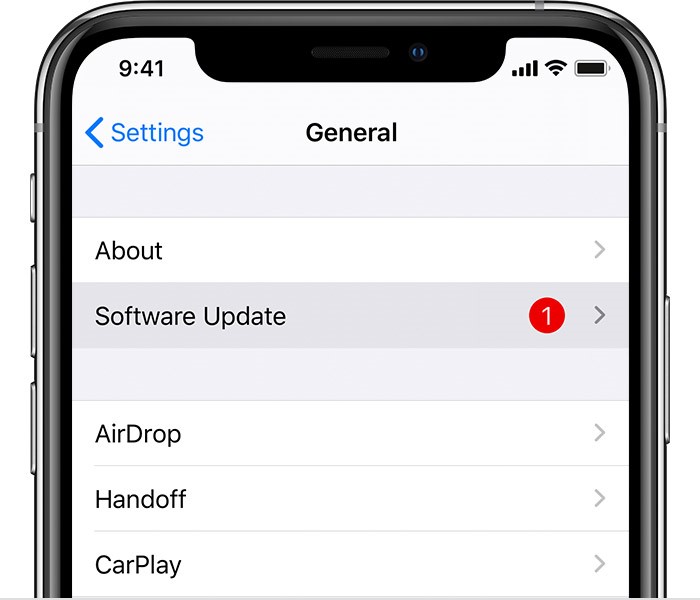
Para solucionar problemas de som durante a gravação de tela do FaceTime, siga estas etapas:
A execução dessas etapas em sequência fornece uma abordagem sistemática para solucionar problemas de ausência de som nas gravações do FaceTime, garantindo uma resolução mais eficaz do problema.
Para fazer isso, siga estas etapas:
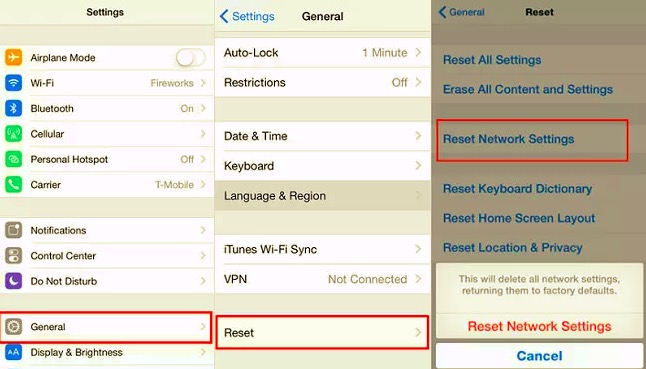
Observação: isso redefinirá todas as redes e senhas Wi-Fi, configurações de celular e configurações de VPN e APN que você usou anteriormente.
Se você estiver usando um computador Mac, siga estas etapas:
Se a solução de problemas no FaceTime não resolver o problema, considere usar aplicativos de gravação de tela de terceiros projetados especificamente para iOS ou MacOS. Esses aplicativos podem oferecer soluções alternativas para capturando chamadas FaceTime com som.
Seguindo estas etapas de solução de problemas, você pode identificar e potencialmente resolver o problema que causa a ausência de som nas gravações do FaceTime, garantindo uma experiência de gravação mais suave e abrangente.
Gravador de tela FoneDog destaca-se como uma ferramenta excepcional para capturar chamadas FaceTime com áudio sem esforço. É um software de gravação de tela versátil e fácil de usar, projetado especificamente para computadores Windows e Mac. Esta ferramenta poderosa permite aos usuários capturar conversas FaceTime, garantindo que o vídeo e o som sejam gravados perfeitamente.
Integrar o FoneDog ao seu processo de gravação FaceTime garante uma experiência suave e abrangente, garantindo que os componentes visuais e de áudio de suas chamadas sejam capturados com precisão e conveniência.
Download grátis
Para Windows
Download grátis
Para Macs normais
Download grátis
Para M1, M2, M3


As pessoas também leram[2024] Como você pode gravar a tela do FaceTime com áudio?Como gravar videochamada do WhatsApp com áudio em qualquer dispositivo
Entendendo como solucionar problemas Gravação de tela do FaceTime sem som questões é vital para preservar conversas significativas. Ele garante que momentos preciosos sejam capturados com áudio intacto.
O FoneDog Screen Recorder surge como uma ferramenta inestimável, oferecendo uma solução perfeita para gravar chamadas FaceTime com qualidade de som impecável. Sua interface amigável e recursos abrangentes permitem aos usuários capturar e reter sem esforço a essência das conversas, promovendo uma experiência de gravação mais enriquecedora e completa.
Deixe um comentário
Comentário
Screen Recorder
Poderoso software de gravação de tela para capturar sua tela com webcam e áudio.
Artigos Quentes
/
INTERESSANTEMAÇANTE
/
SIMPLESDIFÍCIL
Obrigada! Aqui estão suas escolhas:
Excelente
Classificação: 4.7 / 5 (com base em 99 classificações)